Hello , 大家好!今天和大家分享,在Excel中如何对数据进行排序 。
对数据进行排序是使用Excel进行数据分析的最基本操作之一 。数据排序通常都是根据单列或多列数据进行排序 。
此外,还有一些特殊的排序规则,比如按单元格颜色排序、按笔划排序、自定义排序、按行排序等 。
本文将对这些排序规则依次进行介绍 。
1
按单列排序
按单列排序是对数据排序中最简单的一项操作 。想要根据哪一列排序,就选中这一列的某一个单元格 , 然后单击升序或降序排序按钮 , 这样就能完成排序 。
1、按数值大小排序
如下图所示 , 按照成绩由高到低排序 。
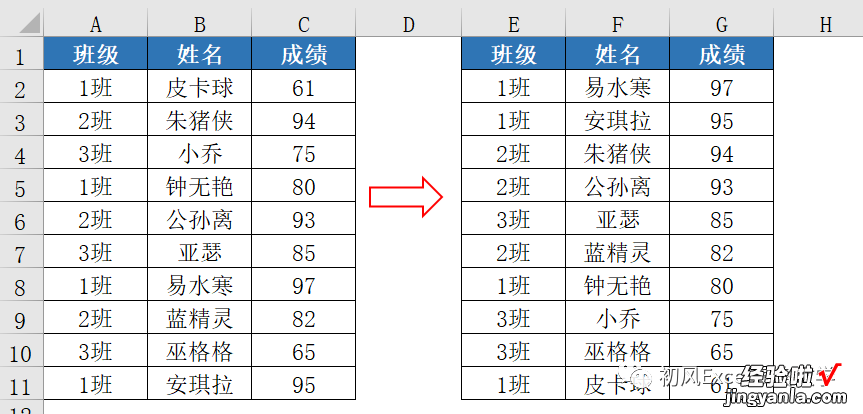
具体操作如下:
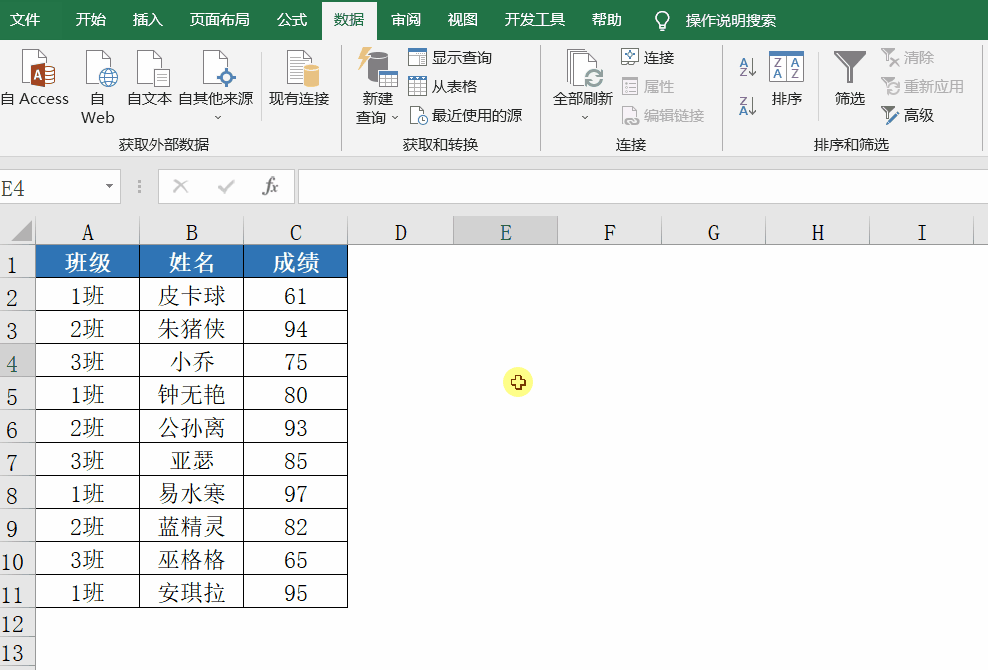
2、按文本排序
如下图所示 , 将同一班级的学生成绩排列在一起 。
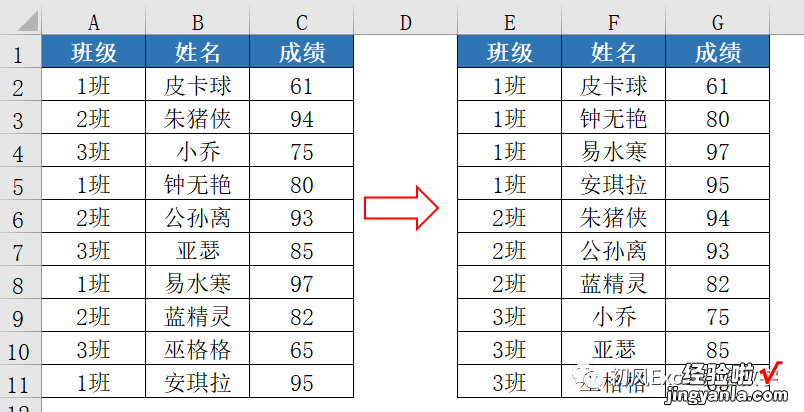
具体操作如下:
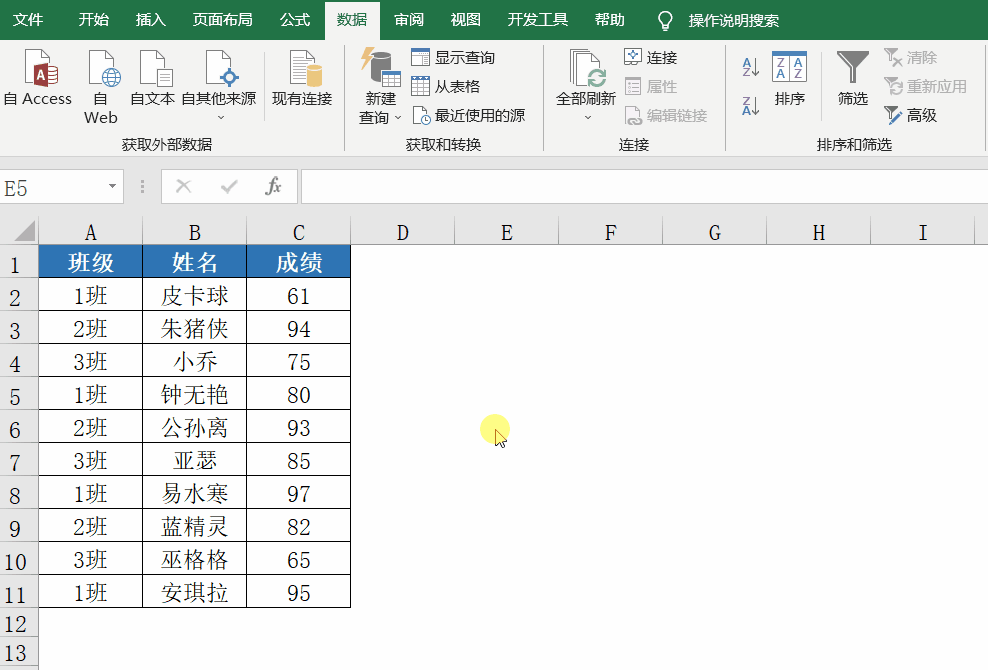
对于文本,Excel默认按照文本拼音字母在26个英文字母中的顺序进行排序 。本例中的“1班”、“2班”、“3班”其实是“数字 文本”的组合 。Excel会首先按照数字“1、2、3”进行排序,然后再对文本按字母顺序排序 。由于班级第2个字符均为“班”,因此不会影响排序顺序 。
2
按多列排序
如下图所示 , 按照“班级”和“成绩”进行排序 。将同一班级的成绩排列在一起,而且班级内部,按照成绩由高到低排序 。
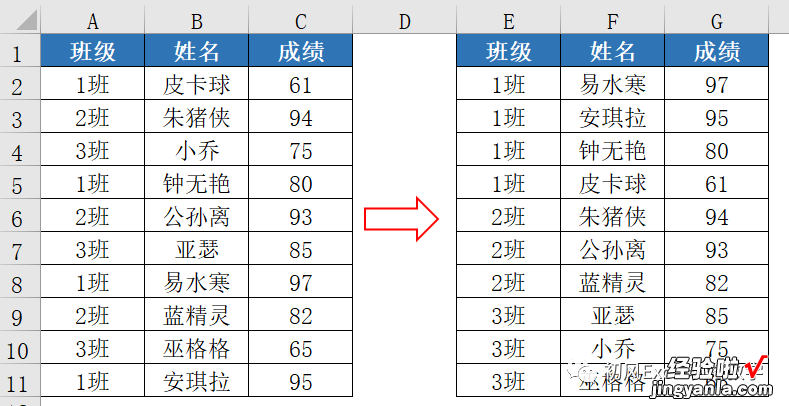
按多列排序,可以通过“排序”对话框进行 。单击【数据】-【排序】 , 打开【排序】对话框,如下图所示 。
(1)【主要关键字】选择“班级”,【排序依据】选择“单元格值” , 【次序】选择“升序”;
(2)单击【添加条件】,增加【次要关键字】排序条件;
(3)【次要关键字】选择“成绩”,【排序依据】选择“单元格值”,【次序】选择“降序” 。
(4)本例中先按“班级”将同一班级排列在一起 , 再将同一班级内按“成绩”由高到低排序,即先按“班级”排列,再按“成绩”排列 。因此“班级”作为【主要关键字】 , “成绩”作为【次要关键字】 。
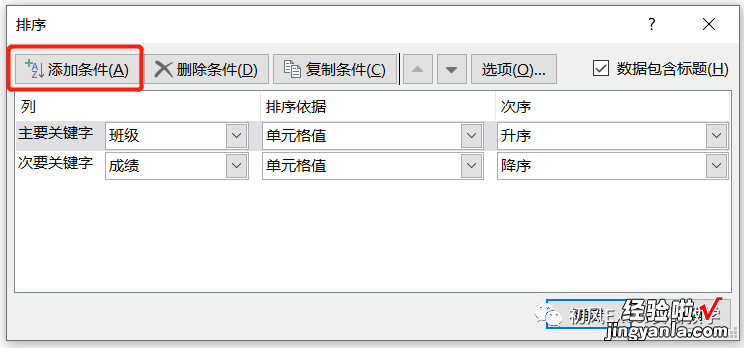
具体操作如下:

3
特殊排序规则
除了上述两种常用的排序规则外,有时也会使用到Excel的一些特殊排序规则 。
1、按笔划排序
默认情况下,Excel对汉字的排序方式是按照拼音的字母在26个英文字母中出现的顺序进行排序 。但是对于姓名来说 , 有时会要求以笔划排序 。Excel在【排序】对话框中,设置了按【笔划排序】的选项 。
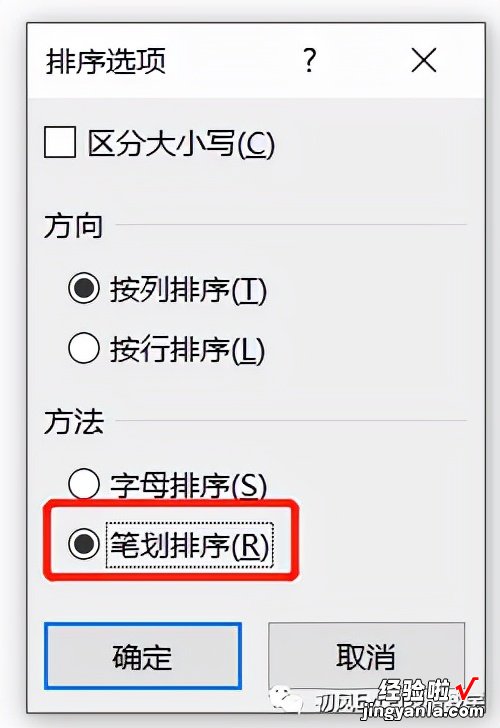
具体操作如下图所示:
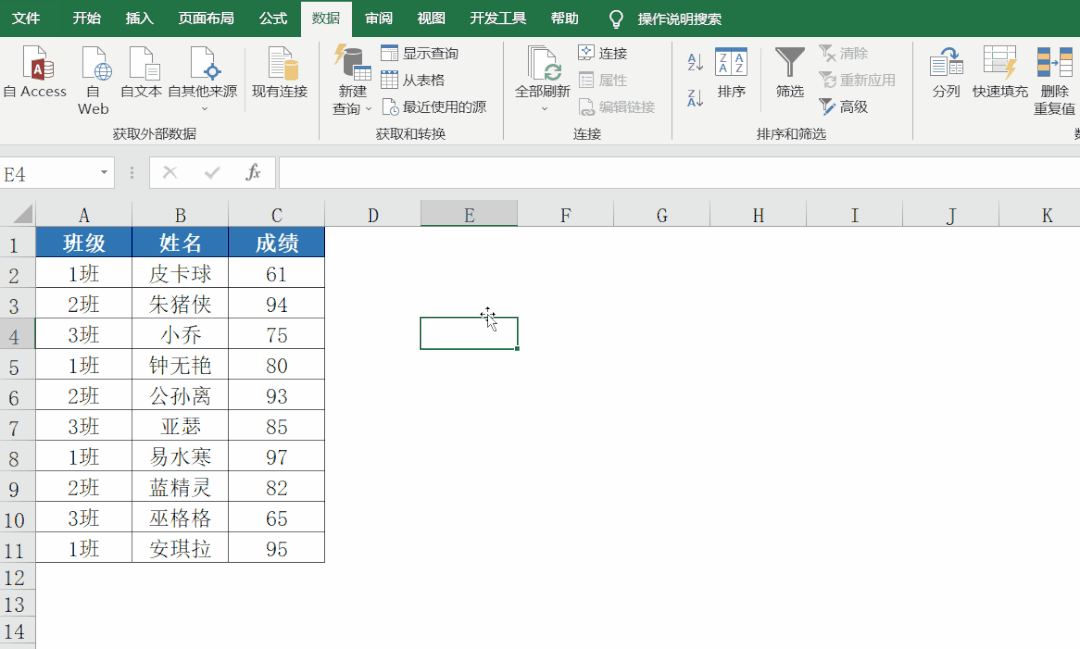
2、按单元格颜色/字体颜色/图标排序
Excel默认依据单元格数值排序,此外在【排序】对话框中还可以选择按照单元格颜色、字体颜色、图标等排序 。
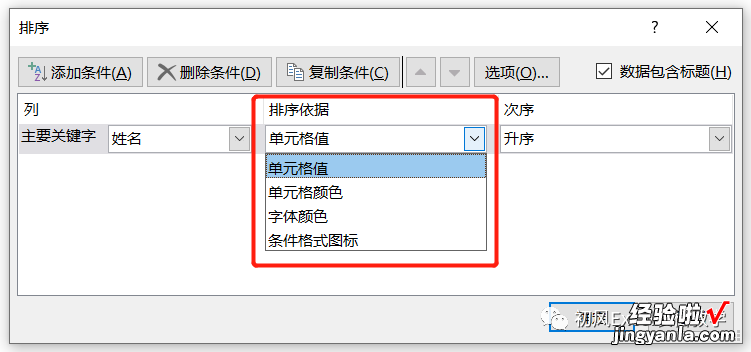
本文以按单元格颜色排序为例进行说明 。如下图所示,将填充色为橙色的数据排在前面 。
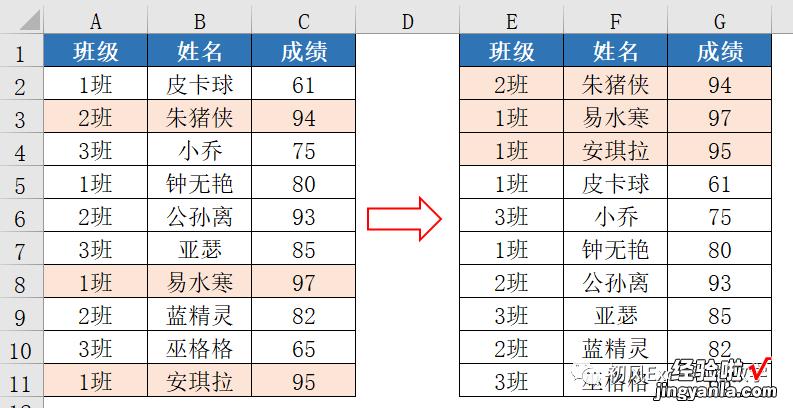
具体操作如下图所示:
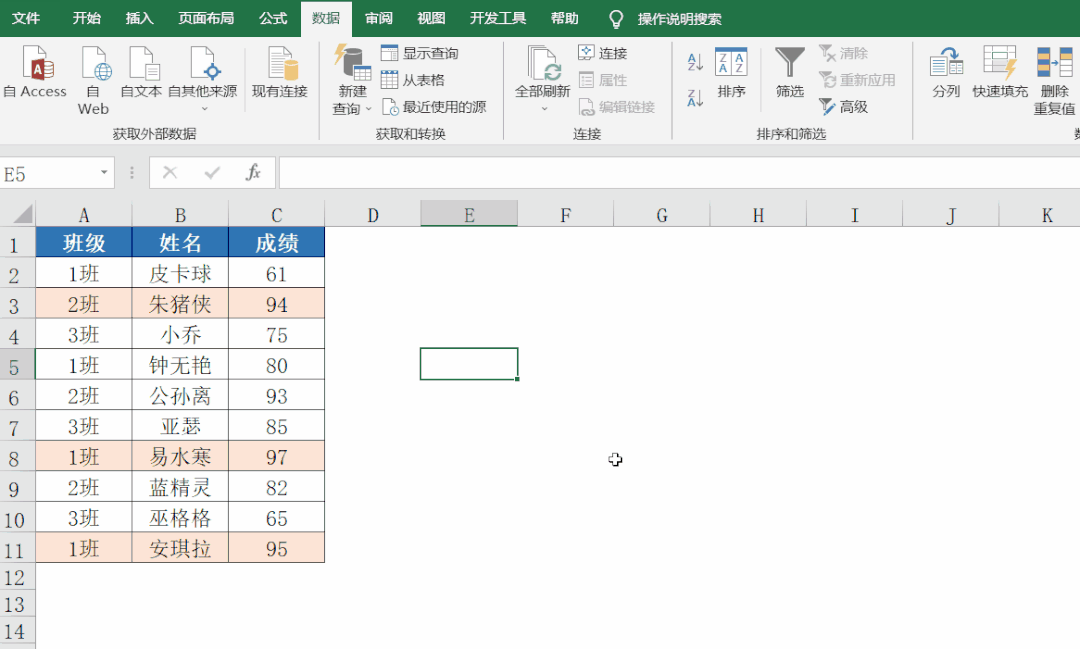
如果单元格中有多个填充色,可以单击【添加条件】 , 在【次序】中选择不同的颜色 。
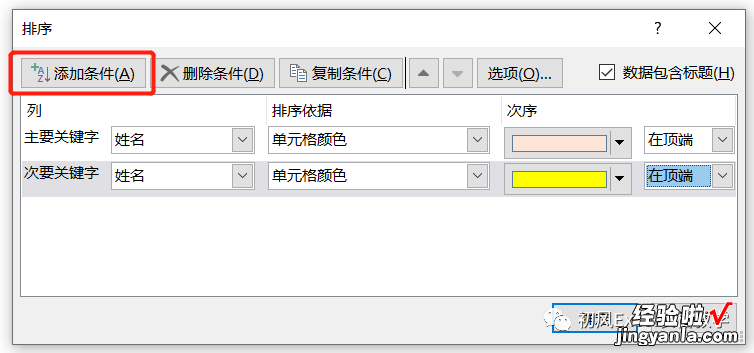
3、自定义排序
除了上述介绍的排序规则,还可以在Excel中按照自定义的顺序进行排序 。
如下图所示,要求按照“宗师-掌门-少侠”的顺序排序 。Excel并未提供这种排序规则,因此需要我们进行自定义排序 。

如下图所示,在【排序】对话框的【次序】下拉菜单中选择【自定义序列】 。
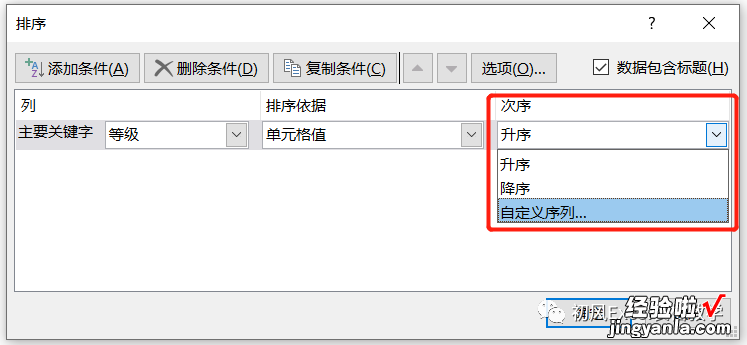
在【自定义序列】对话框中,可以输入排序序列 。如下图所示,输入“宗师”后,按Enter键 , 在下一行输入“掌门”,依次输入其他排序等级 。然后单击【添加】 。
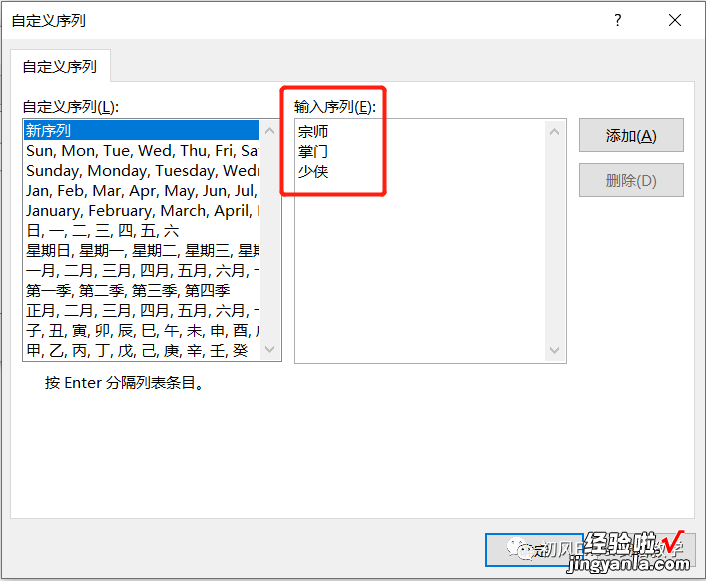
具体操作如下图所示:

4、按行排序
上文中介绍的排序均为对列中的数据进行排序,在Excel中也可以按行排序 。
如下图所示 , 按照“1月-2月-3月”的顺序进行排序 。
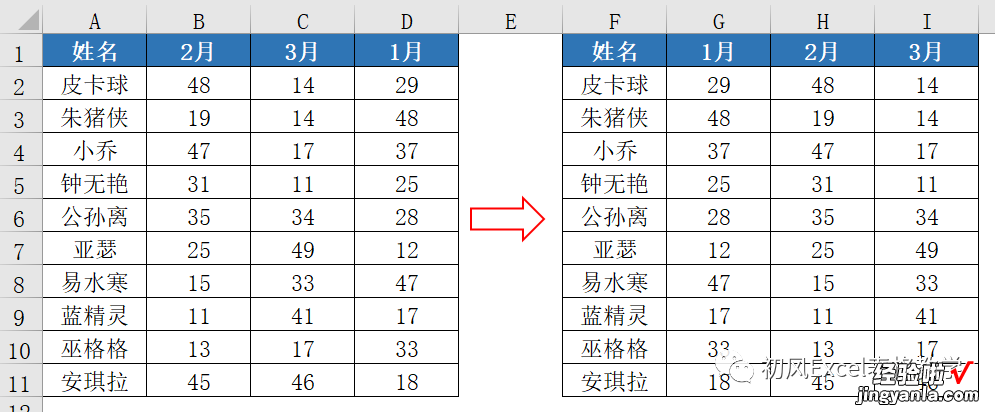
按行排序步骤如下:
(1)选中B1:D11区域 。注意不能选中整个单元格区域,也不能选中数据区域内单个单元格 。由于是将B列、C列、D列的数据调换顺序 , 如果选中整个数据区域或单个单元格,那么A列“姓名”列也会跟着调换顺序 。
(2)在【排序】对话框中,单击【选项】 , 选择【按行排序】,然后单击确定 。
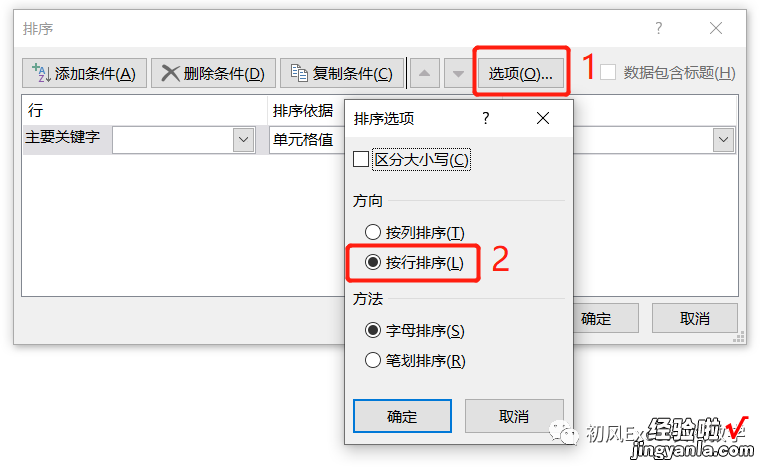
【排序,没那么简单!看看这些排序规则,你都会吗?】
(3)在【主要关键字】下拉菜单中选择“行1” 。
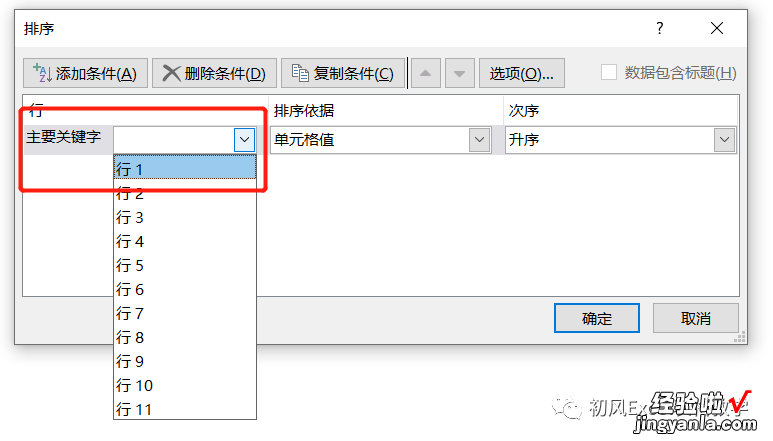
具体操作如下:

